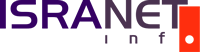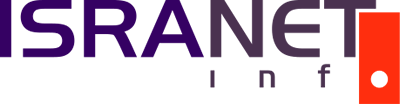Как изменить месторасположение адресной книги (Windows Address Book)
В предыдущих статьях я уже описывал каким образом можно изменять месторасположение различных пользовательских папок, таких как учетные записи Outlook Express, базы данных Outlook, папку My Documents и других жизненноважных папок, в которых хранятся файлы и настройки пользователей.
Отвечая на вопрос, для чего нужно и даже рекомендуется изменять оригинальное месторасположение этих папок, я могу сказать, что таким образом вы можете расположить все эти папки и файлы в одном, удобном для вас, месте на жестком диске, в то время как по умолчанию все эти папки расположены в различных системных папках.
Я рекомендую создать одну папку на несистемном разделе жесткого диска, например на D: , и в эту папку перенести все нужные папки и файлы с вашим учетными записями, файлами и базами данных. Таким образом эти данные не пострадают в случае крушения системы, при переустановке системы вам нет необходимости предварительно искать все эти записи и копировать их на другой раздел диска. Располагая эти записи компактно, в одном месте на диске вы облегчите себе же работу при резервном копировании.
Если вы работаете с Outlook Express вы обязательно используете также Windows Address Book для хранения адресов и другой информации о тех, с кем вы переписываетесь.
В то время как для изменения расположения всех других пользовательских папок и файлов существуют различные утилиты, такие как TweakUI и другие, для того чтобы изменить месторасположение адресной книги необходимо вручную вносить изменения в реестр Windows.
Обратите внимание! Прежде чем вы вносите какие-либо изменения в реестр, сделайте резервную копию как минимум той ветки реестра, которую вы будете изменять.
В различных версиях Windows адресная книга хранится в разных местах.
В Windows 98:
<Windows>\Application Data\Microsoft\Address Book
Где <Windows> это ваша системная папка Windows.
Если вы работаете с несколькими профайлами пользователей, то месторасположение будет несколько иным:
<Windows>\Profiles\<Username>\Application Data\Microsoft\Address Book
Где <Windows> это ваша системная папка Windows, а <Username> — это имя пользователя. Соответственно, если пользователей несколько, то для каждого будет открыта своя адресная книга.
В Windows XP:
<Windows>\Documents and Settings\<Username>\Application Data\Microsoft\Address Book
Переносим папку Address Book с ее содержимым на диск D:
D:Address Book
После это, как опция, вы можете переименовать файл адресной книги <user name>.wab, где <user name> это имя пользователя с которым вы заходите в систему.
Открываем реестр
Start — Run.. — regedit
HKEY_CURRENT_USER\SoftwareMicrosoft\WAB\WAB4\Wab File Name(Default)
и изменяем значение ключа на D:\Address Book\<yourfile>.wab, где <yourfile> — это название вашего файла адресной книги.
На этом процедуру переноса можно считать законченной.
Обратите внимание! Microsoft не рекомендует сохранять файл адресной книги на сервере, так как он не предназначен для работы одновременно с несколькими пользователями. В этом случае файл может быть поврежден.